
时间:2021-08-10 19:18:31 来源:www.win10xitong.com 作者:win10
windows系统非常经典,我们在办公和娱乐的时候都会用它。你在使用系统的时候有没有遇到win10桌面图标黑块怎么修复问题呢?这个win10桌面图标黑块怎么修复问题估计有很多电脑高手都不知道该怎么解决,如果你想靠自己解决win10桌面图标黑块怎么修复的问题但是又不知道该怎么办,我们完全可以按照这个过程:1.按下【win+R】快捷键呼出运行,在框中输入:%USERPROFILE%\AppData\Local\ 点击【确定】;2.点击顶部的【查看】,在右侧勾选【隐藏的项目】就很轻松愉快的把这个问题搞定了。以下文章就是彻头彻尾的讲解win10桌面图标黑块怎么修复的详尽操作步骤。
具体方法:
1.按[win R]快捷键调出,在框中输入%USERPROFILE%\AppData\Local\并点击[确定];
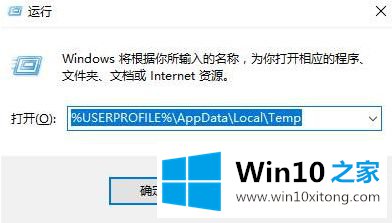
2.单击顶部的查看,并选中右侧的隐藏项目;
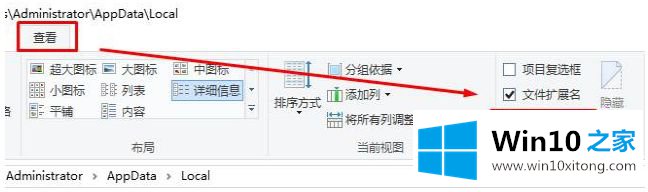
3.找到下面的[IconCache.db]文件并删除;
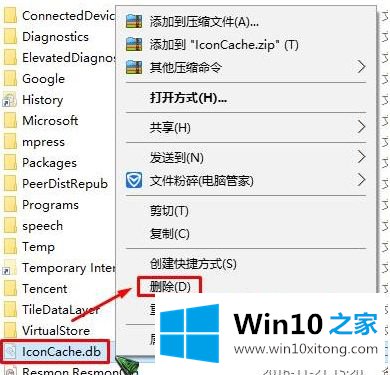
4.打开[任务管理器] (ctrl shift esc),找到[窗口资源管理器],右键单击并选择[重新启动]。
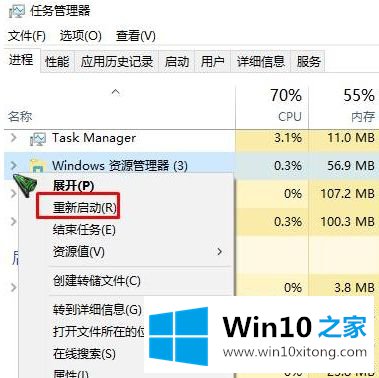
方法2:
1.使用360保安,打开360保安,点击【功能大全】-【手动服务】;
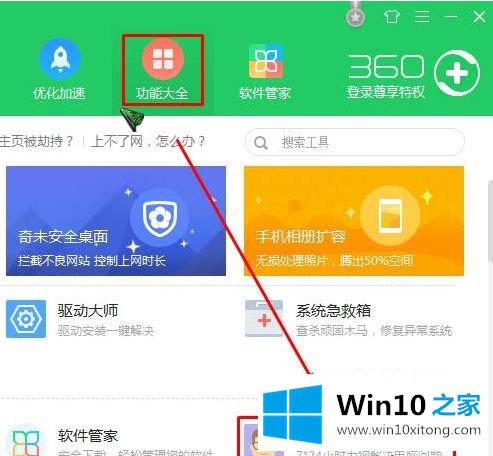
2.搜索框输入:如果快捷方式显示异常,点击【查找方案】,下面会出现相关问题。单击后面的[立即修复]。
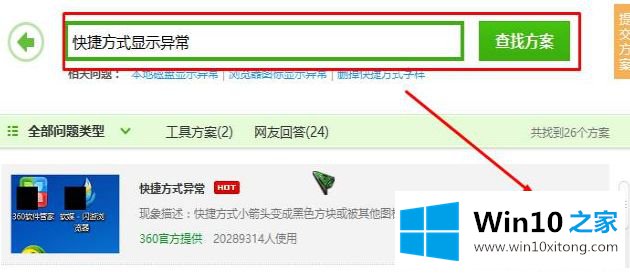
以上是win10电脑桌面图标黑化的处理方法,希望对大家有帮助。
回顾一下上面文章的内容,主要是非常详细的说了win10桌面图标黑块怎么修复的详尽操作步骤,要是你需要下载windows系统,本站是一个你比较好的选择。